User’s Manual
Table Of Contents
- Apie šį vadovą
- 1 skyrius: Aparatinės įrangos sąranka
- 2 skyrius: Nešiojamojo kompiuterio naudojimas
- 3 skyrius: „Windows® 8.1“ naudojimas
- 4 skyrius: Automatinis tikrinimas įjungus kompiuterį (POST)
- Priedai
- DVD-ROM diskasukio informacija (tik tam tikruose modeliuose)
- „Blue-ray“ pastoviosios atminties disko informacija (tik tam tikruose modeliuose)
- Vidiniams modemams taikomų standartų atitiktis
- Apžvalga
- Tinklo suderinamumo deklaracija
- Bebalsė įranga
- Federalinės komunikacijų komisijos (FCC) pareiškimas
- FCC radijo dažnio (RF) poveikio įspėjimo pareiškimas
- Atitikties deklaracija R&TTE Direktyva (1999/5/EC)
- Žymėjimas CE ženklu
- Bevielio veikimo kanalas skirtingiems domenams
- Prancūzijos apribotas bevielio dažnio diapazonas
- UL saugos pranešimai
- Maitinimo saugos reikalavimas
- Įspėjimai dėl TV imtuvo
- REACH
- „Macrovision“ korporacijos įspėjimas apie produktą
- Saugojimasis nuo žalos klausai
- Įspėjimas dėl ličio naudojimo Šiaurės šalims (ličio jonų baterijoms)
- Optinio diskasukio saugos informacija
- CTR 21 patvirtinimas (nešiojamajam kompiuteriui su įtaisytu modemu)
- ENERGY STAR programos reikalavimus atitinkantis gaminys
- Europos Sąjungos ekologinis ženklas
- Pasaulinių aplinkos apsaugos reglamentų atitiktis ir deklaracija
- ASUS gaminių perdirbimas / Atliekų grąžinimo paslaugos
- DVD-ROM diskasukio informacija (tik tam tikruose modeliuose)
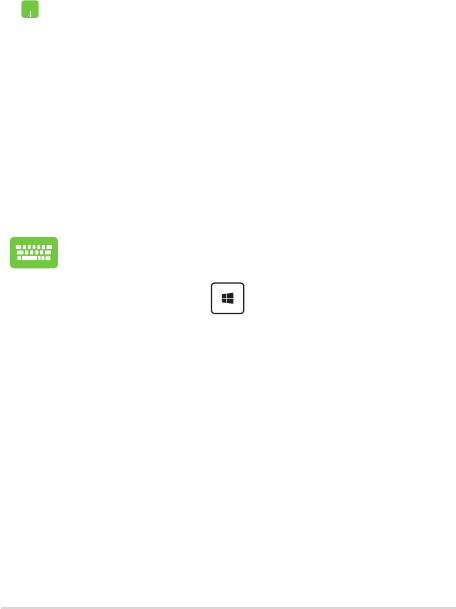
Nešiojamojo kompiuterio elektroninis vadovas
51
Momentinių nuotraukų funkcijos naudojimas
Naudodami nešiojamojo kompiuterio jutiklinį laukelį arba klaviatūrą,
suaktyvinkite ir naudokite momentinių nuotraukų funkciją.
1. Atidarykite taikomąją programą, kurios
momentinę nuotrauką norite padaryti.
2. Patraukite kompiuterio pelės rodyklę į viršutinę
ekrano dalį.
3. Kai rodyklė taps rankos piktograma, vilkite, o
paskui numeskite taikomąją programą į kairiąją
arba dešiniąją lietimui jautraus ekrano dalį.
4. Atidarykite kitą taikomąją programą.
1. Atidarykite taikomąją programą, kurios momentinę
nuotrauką norite padaryti.
2. Paspauskite ir spustelėkite kairės arba
dešinės rodyklės klavišą, kad programos
piktogramą užksuotumėte kairiame arba
dešiniame polangyje.
3. Paleiskite kitą taikomąją programą. Ši programa
automatiškai talpinama tuščiame polangyje.










